〈目次〉
- Apple Watch版の「Yahoo!天気」アプリで表示地点の指定が反映されないときの対処法
- Povo2.0のSIMでテザリングができないときの対処法
- Apple Watchでウェブページを開こうとすると「Apple Watchがインターネットに接続されていないため、ページをSafariで開くことができません」というエラーが出る場合の対処
- Dynalistの内容をLogseqにコピー&ペーストする際のフォーマットの選び方
- ソニー WF-1000XM4をスマートフォンで使用中にボリュームが小さすぎる場合のチェックポイント
- iOSのショートカットで、写真アプリの特定のアルバムを開く方法
- Spotifyの「お気に入りの曲」に保存した曲の重複を見つけるコツ
- Chrome系ブラウザで拡張機能「iCloudブックマーク」を使ってもSafariとのブックマーク同期がされない場合の対処法
- iOSの「写真」アプリでアルバム自体を並べ替える方法
- 「三井住友銀行アプリ」からVポイントの移行・交換をしようとすると「ご指定提携先へのポイント移行・交換はご利用いただけません」というエラーが出る場合の対処法
Apple Watch版の「Yahoo!天気」アプリで表示地点の指定が反映されないときの対処法
iPhone側にて「表示地点」をすでに指定済みなのにApple Watch側に反映されていないときは、iPhone側での「表示地点の設定」の画面に表示されている市町村の名前をもう一度タップすれば、すぐに反映される場合があります。
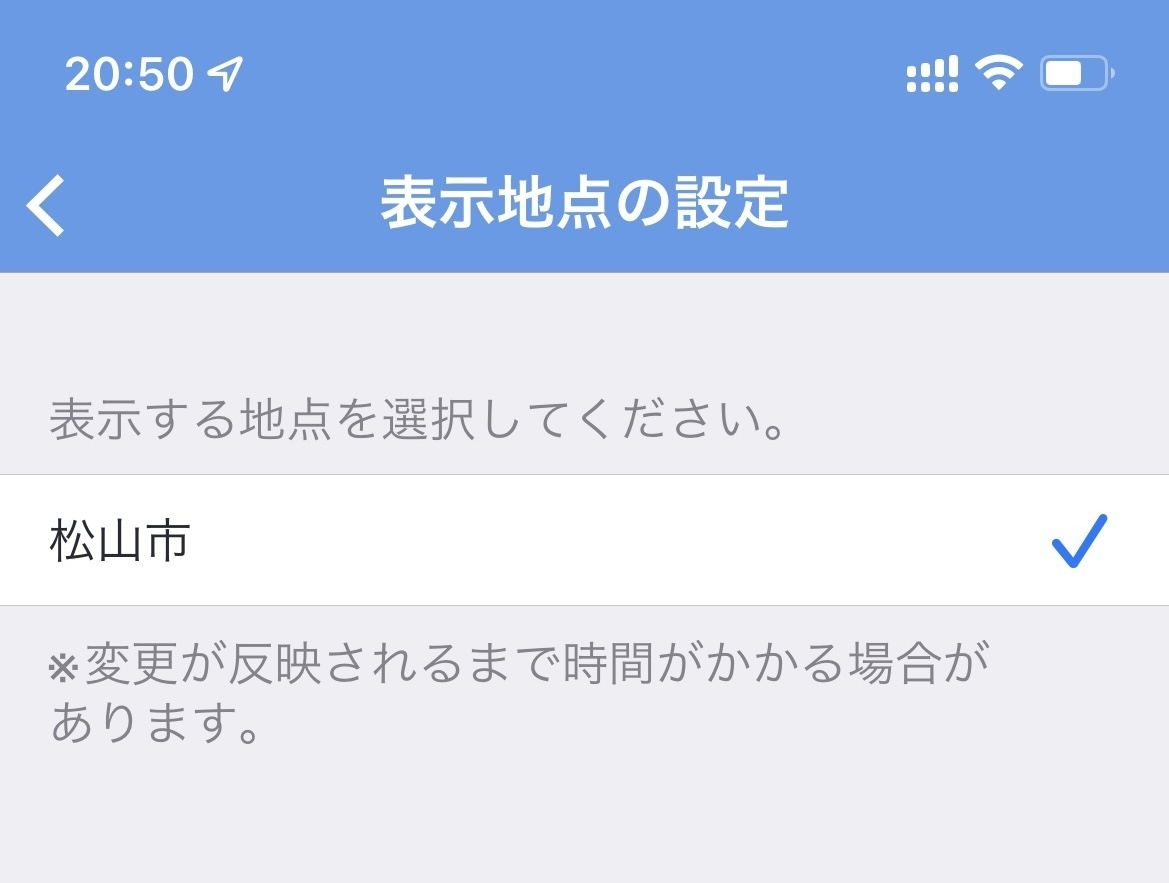
(このように既に表示されている市町村名のところをもう一度タップする)
Povo2.0のSIMでテザリングができないときの対処法
Povo2.0のSIMを挿入している端末(スマートフォン、ルーターなど)にて、SIMのAPNタイプをdefault,dunと指定する必要があるようです。
例えばWindows PCでテザリングをしようとして「インターネットなし、セキュリティ保護あり」というエラーが出ている場合なども、これで解決すると思います。
Apple Watchでウェブページを開こうとすると「Apple Watchがインターネットに接続されていないため、ページをSafariで開くことができません」というエラーが出る場合の対処
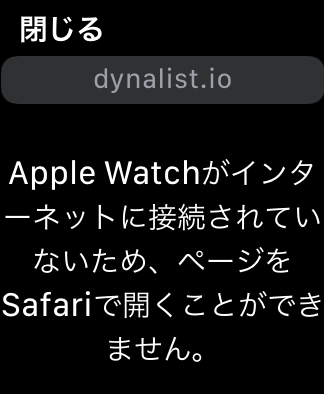
「Apple Watchがインターネットに接続されていないため、ページをSafariで開くことができません」というエラーが出る場合、Apple Watchを再起動すれば直ると思います。
Dynalistの内容をLogseqにコピー&ペーストする際のフォーマットの選び方
Dynalistからコピー&ペーストしたい内容を、DynalistのExport機能でエクスポートするとき、フォーマットとして“Plain text”かつ“Dashes”を選びます。

なお、Logseqのバージョンが0.7.1以降の場合は、上述のコピーしたものをLogseqのアプリに直接ペーストすると正しい表示結果になりません。正しい表示結果にするためのペーストの仕方を下記の記事で紹介しています。
ソニー WF-1000XM4をスマートフォンで使用中にボリュームが小さすぎる場合のチェックポイント
ソニーのHeadphones Connectアプリ(iOS版 / Android版)の画面内にあるボリューム調整のコーナーでボリュームが小さくなっている場合は、そこで大きくすれば解決すると思います。

(この画面の下の方にあるスライダーでボリュームを調整する)
iOSのショートカットで、写真アプリの特定のアルバムを開く方法
ショートカットで開きたいそのアルバムを、「写真」アプリで実際に開き、その直後に「ショートカット」アプリでショートカット作成を始め、「アプリおよびアクションを検索」の検索フォームに「アルバム」と入力して検索すれば、そのアルバムが候補として表示されます。

(一番下のほうに、ショートカットで開くアルバムの候補が出る)
Spotifyの「お気に入りの曲」に保存した曲の重複を見つけるコツ
Spotifyで「お気に入りの曲に保存する」というのは、Spotifyで曲名の横などにあるハート形のアイコンを押すことです。
「お気に入りの曲」に保存した曲のなかで、重複している曲(同じ音源だが別々のアルバムに入っている曲など)を見つけるためのコツを紹介します。
Spotifyで「お気に入りの曲」の画面を開き、右上にある並び順の選択欄で「タイトル」を選ぶと、「お気に入りの曲」に保存されている曲が、タイトルの順(昇順)で並びます。

この状態なら、同じタイトルの曲(同じ音源である可能性が高い曲同士)は、まとまって表示されるので、見つけやすくなります。

(Kew GardensとKing and Crossという曲がそれぞれ重複していそう)
Chrome系ブラウザで拡張機能「iCloudブックマーク」を使ってもSafariとのブックマーク同期がされない場合の対処法
根本的な解決法にはなりませんが、下記のような対処が可能です。
Firefoxにて、Firefoxの拡張機能「iCloudブックマーク」を有効にしておけば、そのFirefoxとSafariとのブックマークの同期(双方向の同期)は可能です。
FirefoxとSafariとを同期させたいタイミングでFirefoxを起動し、しばらく待っていると、FirefoxとSafariとの間で同期されます。
ですので、〈Chrome系ブラウザ ⇔ Firefox ⇔ Safari〉というふうに、Firefoxを間に挟む運用にすることで、Chrome系ブラウザとSafariとのブックマークの同期は一応できます。ただし、FirefoxとChrome系ブラウザとの間でのブックマークの引き写しは手動ですることになるでしょうから、全自動的な同期ではありません。
なお、FirefoxとSafariとの間でのブックマークの同期は、Windows版のFirefoxとiOS版のSafariで使えることを確認しています(2022年1月7日現在)。他のOSのFirefoxとSafariにおいて使えるかどうかは、未確認です。
iOSの「写真」アプリでアルバム自体を並べ替える方法
「写真」アプリで、アルバム内の写真を並べ替えるのではなく、アルバム自体を並べ替える方法です。
「写真」アプリを開き、画面の最下部のところで「アルバム」を選択し、

「マイアルバム」の右側に表示されている「すべて表示」をタップ。

次の画面で、右上の「編集」をタップ。

すると、各アルバムの左上に赤丸のマークが付きます。この状態になると、個々のアルバムを動かして並べ替えることができます。

「三井住友銀行アプリ」からVポイントの移行・交換をしようとすると「ご指定提携先へのポイント移行・交換はご利用いただけません」というエラーが出る場合の対処法
「三井住友銀行アプリ」からポイントの移行・交換をしようとしたときにこのようなエラーが出る場合、「三井住友カード Vpassアプリ」から同じ操作を行えばエラーが出ないと思います。

